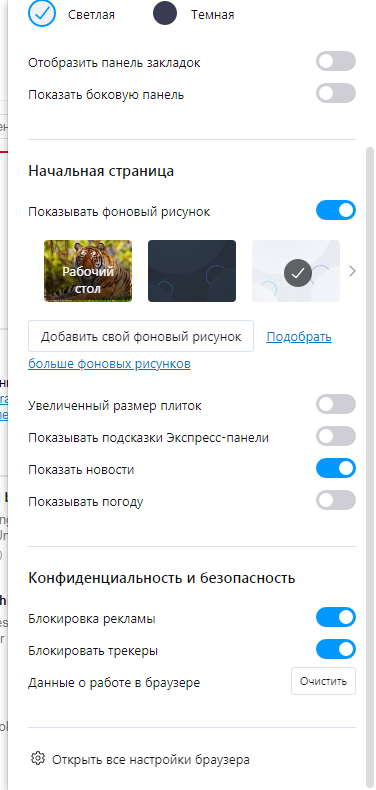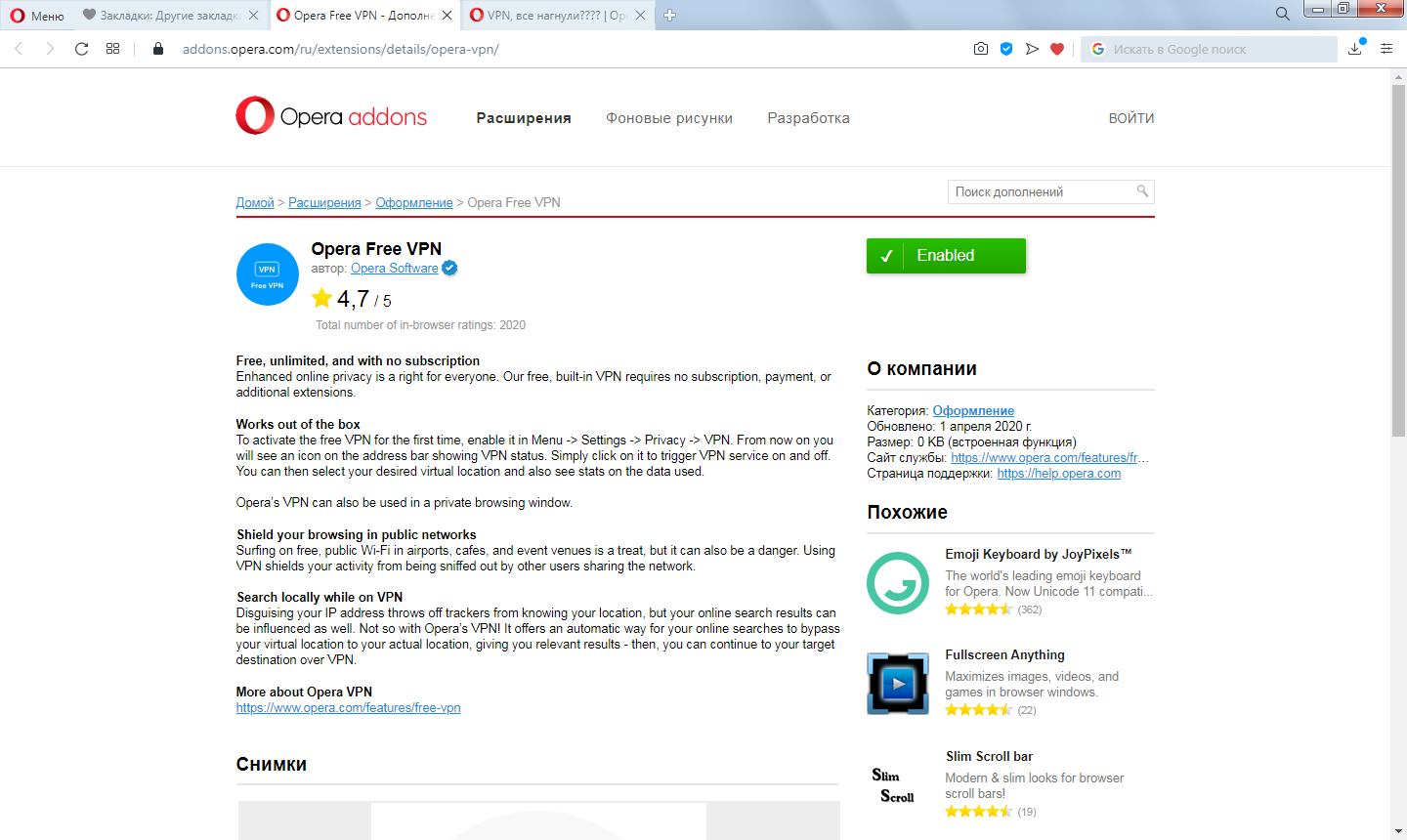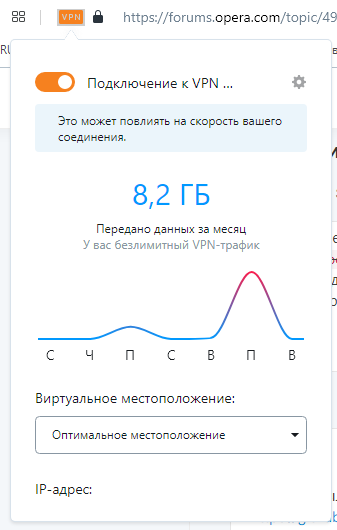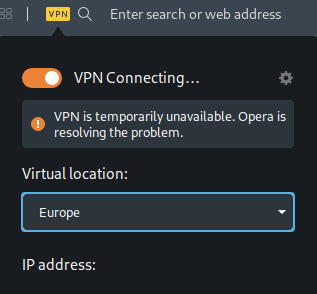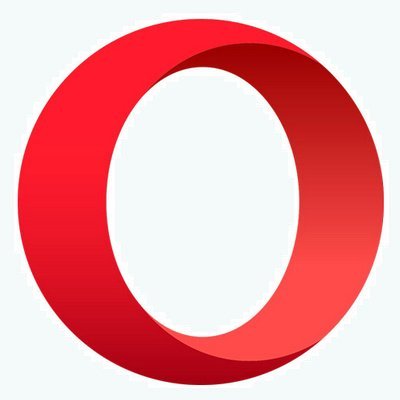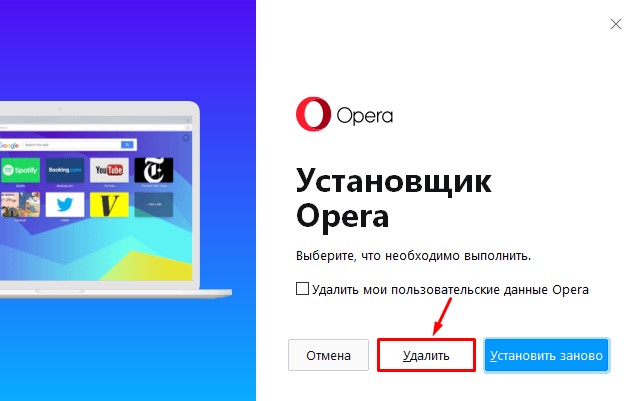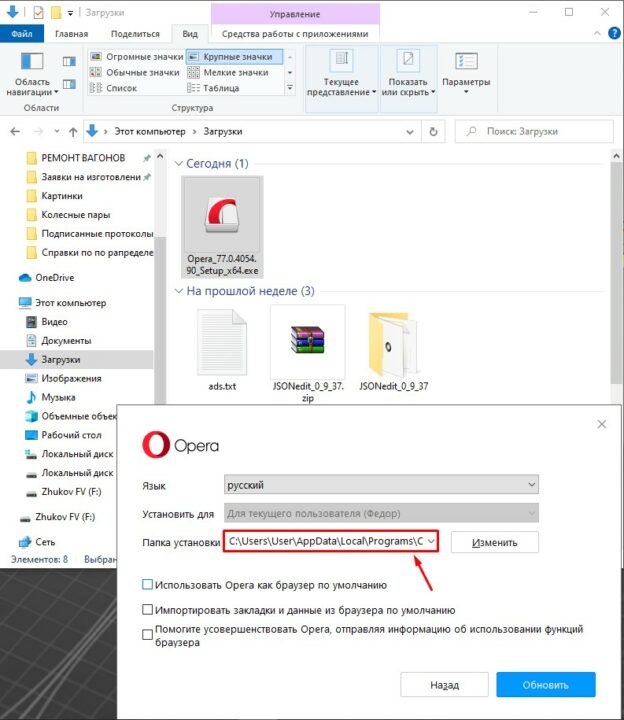opera 78 что нового
Большое обновление Opera: видеозвонки в окне, поиск вкладок и совместный браузинг
Для десктопной версии Opera выпущено большое обновление с кодовым названием R5. В нём разработчики сосредоточились на актуальных проблемах, таких как удобство видеозвонков, прослушивание музыки через стриминговые сервисы, совместный просмотр информации и быстрый поиск нужных вкладок.
По данным Opera, в течение последних месяцев 57% опрошенных людей использовали браузер для подключения к видеозвонкам. Параллельно пользователи предпочитают заниматься другими делами, но это сопровождается рядом сложностей, поэтому в новой версии браузера видеоконференция открывается в режиме «картинка в картинке». Эта функция уже поддерживается самыми популярными сервисами, такими как Meet, Zoom и Microsoft Teams. Перевод звонка в небольшое окно происходит автоматически, когда пользователь переходит на другую вкладку, а при возвращении конференции вновь отображается в стандартном режиме. Кроме того, плавающее окно можно сделать прозрачным.
Для дополнительного удобства, вкладка с активным видеозвонком теперь будет помечаться красной плашкой, чтобы её можно было быстро найти среди прочих. Браузер также уведомит пользователя о вкладке, использующей микрофон.
В обновление была добавлена функция Pinboards — виртуальная доска, позволяющая собирать веб-сайты, изображения, ссылки и заметки, а затем делиться ими с другими пользователями независимо от используемых ими устройств. Доступ ко всему содержимому доски осуществляется всего по одной ссылке.
Другие пользователи могут отреагировать на содержимое Pinboards с помощью эмодзи, без необходимости использования стороннего ПО.
В Opera R5 была расширена функция боковой панели «Проигрыватель». Ранее она позволяла получить быстрый доступ к Apple Music, Spotify и YouTube, а теперь этот список пополнили Deezer, Tidal, SoundCloud и Gaana. Удобный интерфейс позволяет управлять воспроизведением музыки. Для этого достаточно навести курсор на иконку плеера на боковой панели для отображения мини-контроллера.
Ещё одним нововведением стала функция «Поиск вкладки». С её помощью можно найти необходимую вкладку по ключевому слову. Для этого надо нажать комбинацию клавиш Ctrl+Space, после чего откроется поиск по названию вкладок и содержимому страниц. Более того, если синхронизировать мобильный и десктопный браузеры с помощью одного аккаунта, то поиск будет выполняться по всем устройствам.
Специально к релизу Opera R5 в настройках появились новые наборы обоев, которые автоматически адаптируются под выбранную тему системы.
Opera 78 что нового
Только это и помогло. Больше ничего.
Но это еще не все сюрпризы.
Видимо так исправили аж с мая текущего года начиная с версии 78.0.4066.0 opera-developer (DNA-93270 Extension updates should bypass VPN)
https://blogs.opera.com/desktop/2021/05/opera-78-0-4066-0-developer-update/#comment-253453
Подсказали решение на одном форуме: «Заходите в браузере Опера по ссылке: https://addons.opera.com/ru/extensions/details/opera-vpn/ и нажимаете на зеленую кнопку «Включить в Опера». Работает до закрытия браузера, при открытии снова придется нажимать «Включить в Опера». Для удобства этот адрес сразу в закладки.
Спасибо за способ, на opera portable кнопка vpn вообще не пропадает теперь, даже после перезапуска браузера
Искусство в массы! Бесплатно и в большом количестве! Долой самодержавие!
ВОЗВРАТ КНОПКИ VPN В OPERA.
Новые настройки (дополненные):
Найти файл Secure Preferences
Может значение пустым оставить «»?
В файле Preferences изменить строку «settings_page»: <"vpn_disclaimer_enabled":false>на «settings_page»:
Такого даже в профиле не нашел.
@bnm66 Это в портативной версии параметры blacklisted_locations и last_established_location находятся в файле Preferences, а в обычной версии они в Secure Preferences и Secure Preferences.backup.
Искусство в массы! Бесплатно и в большом количестве! Долой самодержавие!
формально ли? я с андройда пишу. Для версии для телефона решения до сих пор не нашел.
Вопрос к знатокам. В какой мере Турбо режим является аналогом ВПН? Задача чтобы два и более устройства имеющих общий доступ в интернет для проверяющего сервиса таковыми не являлись.
Ай-пи как я увидел подменяется и при использовании vpn и при турбо режиме. Но будет ли этого достаточно?
@vagrant84
Хех! А что не так очевидно? Достаточно просто для десктопов и лэптопов. Если опероделы отнеслись более жестко и ответственно, не халтуря, то вшили бы особый код в бинарник и хрена с два.
Для ведроидов речи тут нет пока что.
Думаю, скоро об этом прознают недовольные люди и придется оперной команде вообще его убрать и будет только аддон.
В хабро-ссылке в комментах есть другая
https://github.com/Snawoot/opera-proxy
Есть тут те кто использует это?
Всё, теперь точно приехали?
Файлик отредактирован, но зато сам впн не коннектится
@poyr Такое и раньше случалось.
У меня коннектится (версия 77.0.4054.90).
еще вчера все работало, сейчас вот такое
Opera 78.0.4093.147 [Multi/Ru]
Автор: Baguvix от 16-08-2021, 23:17, Посмотрело: 336, Обсуждения: 0
Opera 78.0.4093.147 [Multi/Ru] Версия программы: 78.0.4093.147
Официальный сайт: Opera Software
Язык интерфейса: Русский, Английский, другие
Лечение: не требуется
Найдите что-то новое
Опция «Рекомендации» находит самые популярные новости и развлечения со всего света. Найдите что-то новое в разнообразных категориях и читайте статьи на родном языке о том, что происходит там, где вы находитесь.
Удобство просмотра
Интерфейс Opera сочетает в себе точность и качество. Opera включает современный стиль и мощные опции, предоставляя вам полную свободу исследования просторов Интернета.
Простота поиска и навигации
Opera обладает одним мощным интуитивным механизмом поиска и навигации в сети. Ищите информацию в разных поисковых системах и просматривайте предлагаемые результаты, пока вы печатаете.
Работайте быстро даже при медленном соединении
Режим сжатия обрабатывает страницы для быстрого просмотра в любых условиях. Он позволяет оставаться в сети даже при потере скорости соединения.
Систематизируйте ваши любимые сайты
Улучшенная экспресс-панель группирует ваши самые посещаемые сайты непосредственно на начальной странице. Усовершенствованные возможности поиска и группировки позволяют быстро получать доступ к избранному содержимому.
Не теряйте найденную информацию
Нашли информацию, к которой хотите вернуться позже? Копилка позволяет сохранить страницу всего одним щелчком, поместив ее в многоуровневый список. Содержимое Копилки можно просматривать в виде эскизов страниц с настраиваемым размером или выполнять поиск по ключевым словам.
Opera 78.0.4093.184 (x86-x64) (2021)

Версия программы: 78.0.4093.184
Официальный сайт: www.opera.com/ru/computer
Язык интерфейса: Русский, Английский, другие.
Лечение: не требуется
Системные требования:
Windows 7 / 8 / 8.1 / 10 (32/64-bit).
Найдите что-то новое
Опция «Рекомендации» находит самые популярные новости и развлечения со всего света. Найдите что-то новое в разнообразных категориях и читайте статьи на родном языке о том, что происходит там, где вы находитесь.
Удобство просмотра
Интерфейс Opera сочетает в себе точность и качество. Opera включает современный стиль и мощные опции, предоставляя вам полную свободу исследования просторов Интернета.
Простота поиска и навигации
Opera обладает одним мощным интуитивным механизмом поиска и навигации в сети. Ищите информацию в разных поисковых системах и просматривайте предлагаемые результаты, пока вы печатаете.
Работайте быстро даже при медленном соединении
Режим сжатия обрабатывает страницы для быстрого просмотра в любых условиях. Он позволяет оставаться в сети даже при потере скорости соединения.
Систематизируйте ваши любимые сайты
Улучшенная экспресс-панель группирует ваши самые посещаемые сайты непосредственно на начальной странице. Усовершенствованные возможности поиска и группировки позволяют быстро получать доступ к избранному содержимому.
Не теряйте найденную информацию
Нашли информацию, к которой хотите вернуться позже? Копилка позволяет сохранить страницу всего одним щелчком, поместив ее в многоуровневый список. Содержимое Копилки можно просматривать в виде эскизов страниц с настраиваемым размером или выполнять поиск по ключевым словам.
Как вернуть VPN в Opera и отключить Автообновление! Новый способ!
В одной из предыдущих статей статей я показывал, как вернуть VPN в свой браузер Opera. Многие пользователи повторили мои действия и у них все получилось. VPN снова появился в опере и стал работать.
Но у некоторых ребят не получилось подключить впн. Я думаю, это из-за того, что, я не учел того, что у некоторых людей браузер опера уже более новой версии или даже обновлен до последней версии.
В данной статье я покажу вам из-за чего может автоматически обновиться браузер Opera и как следствие VPN перестанет работать и значок переключения на впн исчезнет из браузера.
А также покажу как заново вернуть VPN в Opera и отключить автообновление браузера на всегда. Вернее, не навсегда, а до того момента пока вы не захотите вернуть функцию автообновления обратно.
Почему браузер Opera обновляется автоматически?
Как только вы зайдете в данный раздел опера автоматически начнет скачивать обновления.
Вот наглядный пример: Я зашел в раздел «О программе», и опера автоматически скачала свежие обновления и просит перезапуска, чтобы их установить.
После того, как я нажал «Перезапустить сейчас» у меня открылась новая версия браузера Opera но уже без значка VPN и без возможности его включить.
Если у вас опера обновилась автоматически, то теперь остается вариант с переустановкой ее на более раннюю версию.
Где скачать версию Opera с VPN и как её правильно установить?
Найти и скачать более раннюю версию браузера Opera с VPN вы можете в интернете на официальном сайте оперы. Я нашел и скачал для себя версию: 77.0.4054.90. Эта версия работала у меня стабильно, и функция VPN в ней также присутствовала.
Если у вас не получается скачать с официального сайта оперы (они могли удалить ее или закрыть доступ), то скачайте с моего Яндекс.Диска. Я специально залил файл оперы в облако, чтобы вы долго не искали другого варианта.
Обратите внимание! Перед удалением новой версии Opera обязательно закройте вкладку «О программе».
Если вы этого не сделаете, то после установки старой версии у вас опять начнется автоматическое обновление. И придется все проделывать заново.
Шаг-1: Удаление новой версии браузера Opera без VPN
Теперь нам необходимо удалить последнюю версию оперы. Для этого наберите в поле поиска Windows фразу «Установка и удаление программ» и перейдите в найденный раздел параметров.
Далее, чтобы долго не искать программу, в поле поиска наберите «Opera», кликните по названию программы, чтобы у вас появились кнопки, и нажмите кнопку «Удалить».
Если вы хотите сохранить ваши настройки, открытые вкладки, то в открывшемся окне не устанавливайте галочку «Удалить мои пользовательские данные». Нажмите просто кнопку «Удалить».
В следующем окне также нажимайте «Удалить».
После всех проделанных действий опера будет удалена с вашего компьютера.
Шаг-2: Установка старой версии Opera с VPN
Надеюсь, вы уже скачали дистрибутив более старой версии оперы. Так как следующим нашим шагом будет его установка. Если вы этого еще не сделали, то в чуть выше перейдите по любой из ссылок и скачайте оперу с официального сайта или с моего облака.
Кликните по скачанному дистрибутиву двойным щелчком левой кнопкой мыши и запустите установку. В открывшемся окне раскройте настройки установки.
Если вы не хотите делать оперу браузером по умолчанию, а также чтобы без вашего ведома что-либо отправлялось на сервера разработчиков оперы, то снимите все галочки и нажмите «Установить».
После установки опера запустится автоматически. Переходите к следующему шагу.
Шаг-3: Включение VPN в Opera и защита от записи файла настроек
Так как вы установили старую версию оперы, то в ней пока присутствует функция включения VPN и ее необходимо включить в самих настройках.
Для этого кликните в правом верхнем углу по кнопке «Простые настройки», найдите раздел VPN и кликните по кнопке «Разрешить в настройках».
В открывшемся разделе настроек VPN переведите все переключатели во включенное положение.
Теперь у вас опять есть кнопка включения VPN. Но не спешите закрывать браузер. Далее нам необходимо защитить от записи файл настроек, чтобы данная функция не слетала, и чтобы Opera не могла отключить нам VPN в самих настройках.
Далее скопируйте ниже путь до нужной папки:
%USERPROFILE%\AppData\Roaming\Opera Software\Opera Stable\
Вставьте этот путь в верхнее поле проводника и нажмите «Enter».
В открывшейся папке найдите файл «Secure Preferences», кликните по нему правой кнопкой мыши и выберите «Свойства».
В свойствах файла «Secure Preferences» установите атрибут «Только чтение», обязательно нажмите «Применить» и затем «ОК».
Таким образом вы защитите настройки оперы от перезаписи и сброса впн. Теперь можете закрыть и открыть оперу, чтобы убедиться, что значок VPN не пропадает и все работает.
Обратите внимание! Если вам необходимо будет в дальнейшем изменить какие-либо настройки в браузере Opera, то защиту от записи необходимо будет снять. Потом сделать нужные настройки и установить заново. Иначе сделанные вами настройки не сохранятся.
Шаг-4: Отключение автоматического обновления Оперы
Чтобы в дальнейшем ваша опера никак не могла обновиться, необходимо проделать несколько действий, которые позволят вам отключить автообновление оперы навсегда. Точнее на тот период, пока вы сами не включите их обратно.
Перейдите в папку с установленной версией оперы. В моем случае это папка:
C:\Users\User\AppData\Local\Programs\Opera\77.0.4054.90
У вас же она может быть установлена в папку «Program Files» или же в папку «Program Files (x86)». Если не можете найти, то запустите заново установщик, нажмите ссылку настройки и там увидите путь к папке, в которую по умолчанию установилась ваша опера.
В папке с оперой найдите файл «opera_autoupdate.exe» и переименуйте его в любое другое название. Я для удобства переименовал в «opera_no_autoupdate.exe».
На следующем этапе необходимо отключить автоматические обновления оперы в планировщике заданий. Для этого наберите в поисковом поле windows фразу «Планировщик заданий» и кликните по найденному приложению.
В левом окне у вас должно быть выбрано «Библиотека планировщика заданий». Если данный раздел не выбран, то выберите его. Найдите в центральном верхнем окне два параметра «Opera scheduled Autoupdate» и «Opera scheduled assistant Autoupdate» и поочередно отключите их нажатием на ссылку отключить в правом нижнем углу.
На этом все. Данное окно можно закрыть и проверить будет ли работать автообновление в опере.
Если у вас что-то не получилось, то посмотрите внимательно мое видео на канале YouTube.
Видео: Как вернуть VPN в Opera и Отключить Автообновление! Новый способ!
На этом все! Я показал вам как вернуть VPN в Opera и отключить автообновление. Надеюсь, у вас все получится также как и у меня и больше не возникнет с этим проблем. Обязательно напишите в комментариях все ли у вас получилось!
Спасибо, все получилось. Были небольшие проблемы, пожалуй в описании стоит уточнить несколько моментов:
1. В папке C:\Users\User\AppData\Local\Programs\Opera\77.0.4054.90 отсутствует файл «opera_autoupdate.exe», ищем просто приложение «opera_autoupdate» и меняем название файла.
2. при загрузке старой версии Opera-77.0.4054.90, после запуска у меня в течении минуты в C:\Users\User\AppData\Local\Programs\Opera\ записалась и новая версия-77.0.4054.146. До перезагрузки браузера, новую версию надо удалить, иначе при запуске запустится уже она.
Всё верно, но только при установке, как только запустилась программа надо выключать интернет, т.к. новая 8-ая версия сразу все труды перечёркивает.
Проблему решил: файл «Secure Preferences» в какой то момент перезаписался и создалась копия Secure Preferences.backup. Я просто взял и изменил значения из backup в действующий Secure Preferences. Значения о которых писал автор и ещё вот эту строку: «vpn»:<«blacklisted_locations»:»25CFB9A1C9C14A44C77CC354C72D6C6A05F7046A7C83726B83A1C4CB4FD11A44″
А у меня не получилось. Дошла до отключения автообновления и, упс, нет папки opera_autoupdate.exe и нет opera_autoupdate. Ну, и, конечно же, у меня опера обновилась. Если бы автор данной публикации соблаговолил помочь мне, через эл. Почту, я была бы счастлива. Для сведения: я — не блондинка. ;)) Я — 62летняя лузерша и, да, я тупая, но я точусь. :))
Всё вроде бы делаю по инструкции.
Убираю новую, ставлю старую — Версия:77.0.4054.90. далее по инструкции в Планировщике на 2х файлах Опера ставлю «Отключить».
Включаю — есть VPN.
Но НИ ОДИН сайт не загружается вообще.
При нажатии на оранжевый значок VPN — надпись «В данное время VPN недоступен. Мы работаем над этой проблемой».
Через короткое время Опера обновляется до новой версии (хотя оба файла в папке Opera Stable ставлю «только для чтения»).
Причём в папке «Program files» Оперы нет.
Как будто специально разработчики сделали так, чтобы автомат. обновления нельзя было отключить — и автом. обновление происходило по-любому.
Или я что-то неправильно делаю?